亲,以下就是关于(Win10系统关闭常用文件夹的方法(图)),由“WiFi之家网”整理!

原标题:"Win10系统关闭常用文件夹的方法"相关电脑问题教程分享。 - 来源:WiFi之家网。
众所周知,我们使用的Win10系统可以快速访问中会显示用户最近使用的文件或文件夹,但是有些用户不希望显示这些常用文件夹,那么要如何关闭Win10常用文件夹呢?下面,就随WiFi之家网小编一起来看看Win10系统关闭常用文件夹的方法。
关闭Win10常用文件夹方法:
1、打开任意一个文件资源管理器窗口,在菜单栏中切换到“查看”选项卡,点击右下角的“选项”图标打开“文件夹选项”窗口。
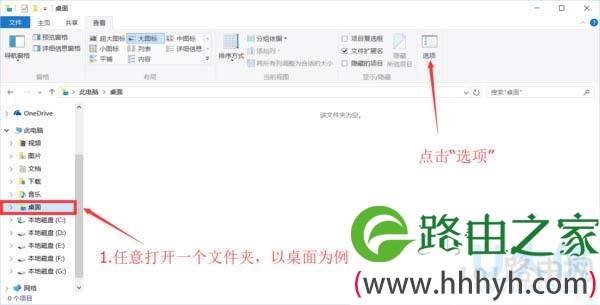
Win10系统
2、在“常规”选项卡找到下方的“隐私”设置区域,你可以看到“在“快速访问”显示最近使用的文件”和“在“快速访问”显示常用文件夹”两个选项,取消“显示常用文件夹”选项的勾选即可。
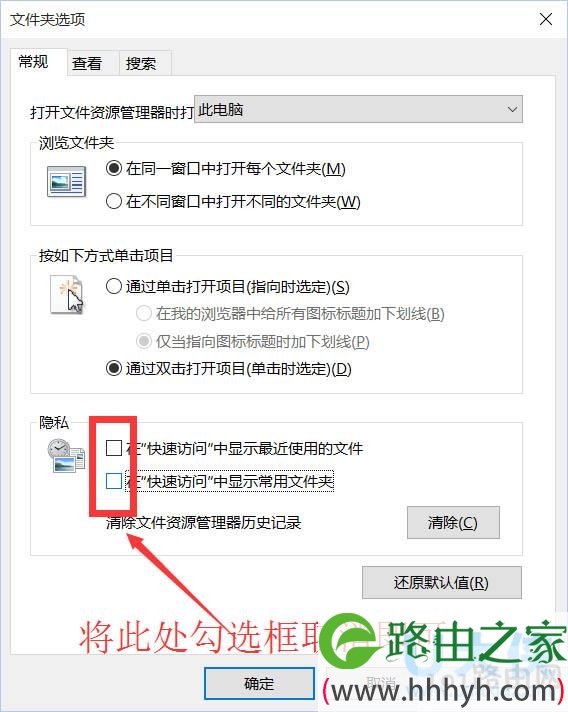
Win10系统
以上就是Win10系统关闭常用文件夹的方法
相关内容推荐:Win10系统加密文件或文件夹的设置方法
以上就是关于-常见问题-(Win10系统关闭常用文件夹的方法(图))的教程!
原创文章,作者:常见问题,如若转载,请注明出处:https://www.224m.com/116111.html

